Configura en tu PC con Windows varios perfiles de configuración de red

Todos los sistemas operativos Windows nos permiten conectarnos a diferentes redes cableadas e inalámbricas, adaptando de manera manual la configuración de una y otra red. Por ejemplo, si con nuestro portátil nos conectamos a diferentes redes WiFi, vamos a poder configurar diferentes aspectos como la dirección IP privada, la conexión VPN y más, pero todo ello lo tenemos que hacer de forma manual. Existen programas que nos van a permitir automatizar estas acciones, de tal forma que podemos activar diferentes perfiles para realizar la configuración de forma automática. Hoy en RedesZone os vamos a explicar todo sobre los perfiles de red.
¿Por qué necesito diferentes perfiles de red?
Si tenemos un ordenador portátil que estamos moviendo continuamente de redes, es muy útil tener varios perfiles de configuración de red para adaptarnos a las diferentes redes a las que nos conectemos. Imaginemos que este portátil se conecta tanto a la red doméstica como también a la red de nuestro trabajo, los requisitos y la configuración de ambas redes serán diferentes, por lo que podemos crear dos perfiles de red diferentes: casa y trabajo.
De esta forma, si nos conectamos en casa, vamos a poder elegir un perfil en concreto para que podamos configurar un direccionamiento IP privado compatible con la subred configurada en el router, lo mismo para los servidores DNS y otros ajustes, como la configuración del Wi-Fi. En el caso del trabajo, podríamos activar de forma automática la conexión VPN, la posibilidad de compartir carpetas en red que antes no teníamos así configurado, y muchos otros ajustes avanzados a nivel de red. Algunos de los ajustes que vamos a poder hacer, son los siguientes:
- Dirección IP.
- Máscara de subred.
- Puerta de enlace predeterminada.
- Servidores DNS primario y secundario.
- Conexión a VPN.
- Carpetas compartidas.
- Perfiles de WiFi si nos conectamos inalámbricamente.
- Muchas más opciones, dependiendo del programa.
Para realizar estas funciones, lo mejor es contar con un programa específico destinado a tal fin, hoy en día existen varias alternativas disponibles, algunos son gratuitos con funciones básicas, y otros son programas de pago con versiones más avanzadas, las cuales nos permitirán configurar hasta el último detalle de la red local a la que nos vayamos a conectar. Dependiendo de tus necesidades, podrás elegir entre varias alternativas realmente interesantes, ideal para que se adapten a lo que necesitas.
Programas para crear perfiles
A continuación, os vamos a enseñar algunos programas que nos permitirán crear perfiles básicos o avanzados de nuestra red local. Dependiendo de lo que necesites, podrás optar por unos programas u otros.
Easy Net Switch
Easy Net Switch es un programa de pago que nos permitirá controlar en detalle todos los perfiles de red de nuestro sistema operativo Windows. Es uno de los programas más completos que existen hoy en día para crear perfiles de red, es compatible con todos los sistemas operativos de Microsoft desde Windows XP hasta Windows 11, de hecho, tiene una interfaz gráfica de usuario algo antigua que recuerda muchísimo al popular Windows XP. Este programa permite un modo de línea de comandos para ejecutar órdenes a través del cmd para usuarios avanzados, también nos va a permitir configurar una gran cantidad de aspectos relacionados con la red como IP, máscara de subred, puerta de enlace predeterminada, servidores DNS, también tenemos la posibilidad de configurar los perfiles del WiFi, VPN, Proxy que tengamos en la empresa o casa, y mucho más.
En la web oficial del programa tendremos todas las características de su última versión, y también podemos ver un botón para descargar el ejecutable e instalarlo en nuestro ordenador.
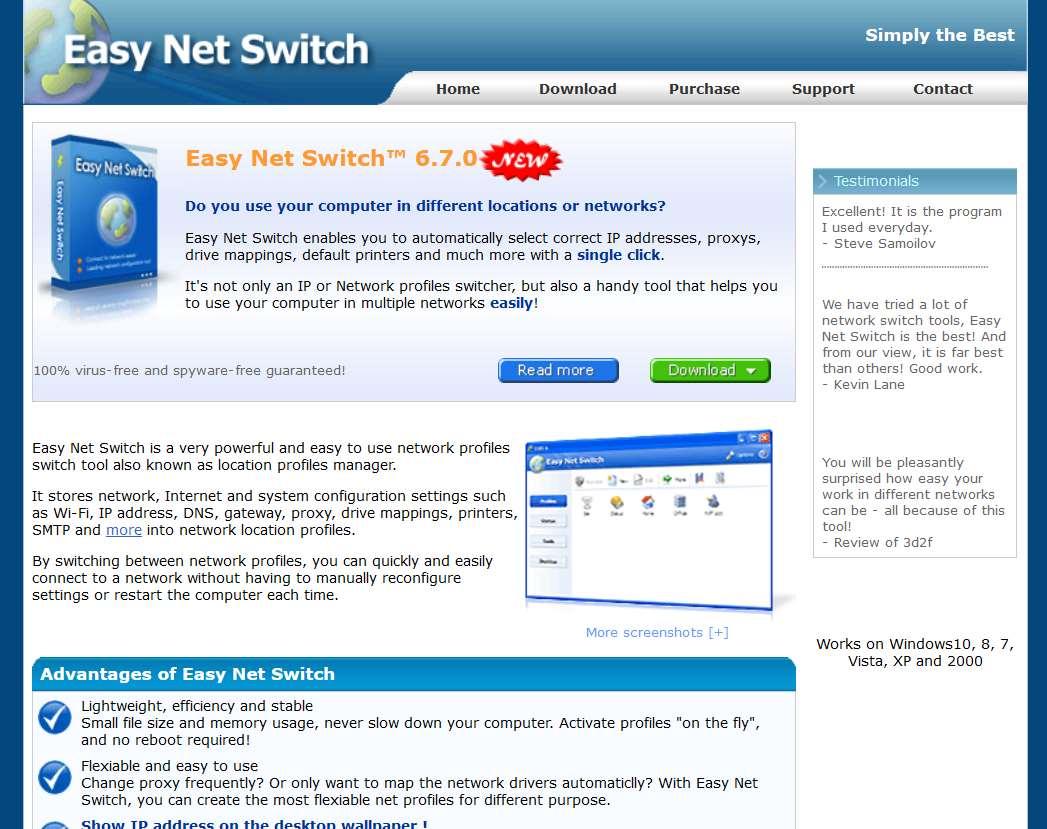
Cuando descargamos el ejecutable y lo abrimos, nos saldrá un pequeño asistente de instalación paso a paso, lo habitual en el sistema operativo de Windows. Lo único que debemos hacer es pinchar en «Next» para ir pasando por los diferentes menús, lo que tenemos que hacer es elegir la ruta de instalación y finalmente pinchar en «Install» para ejecutar como administrador y proceder con la instalación.
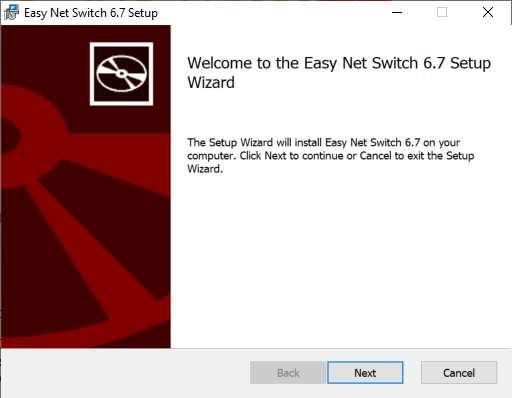
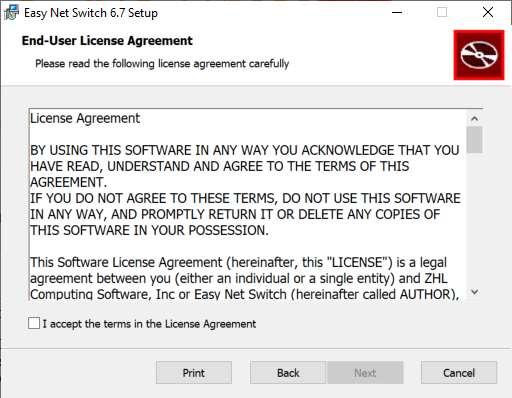
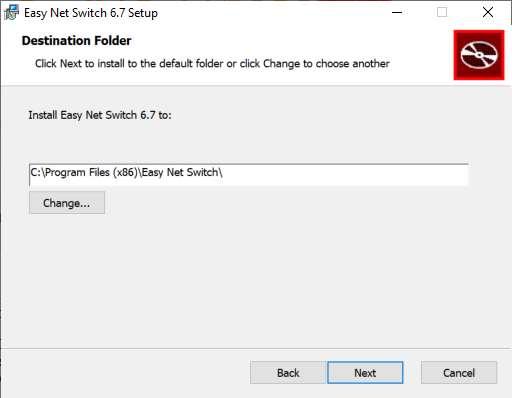
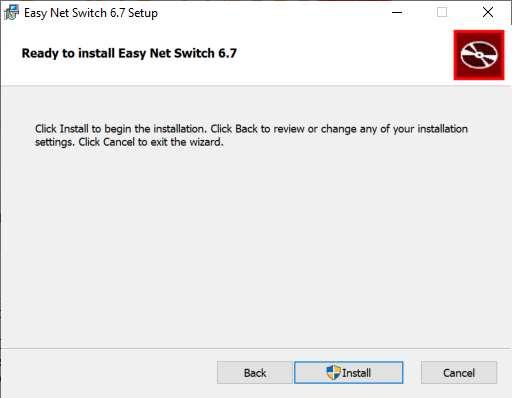
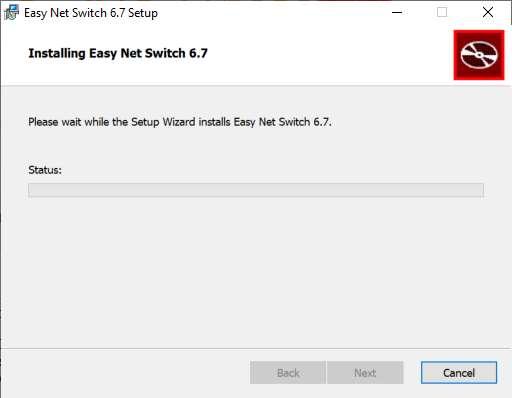
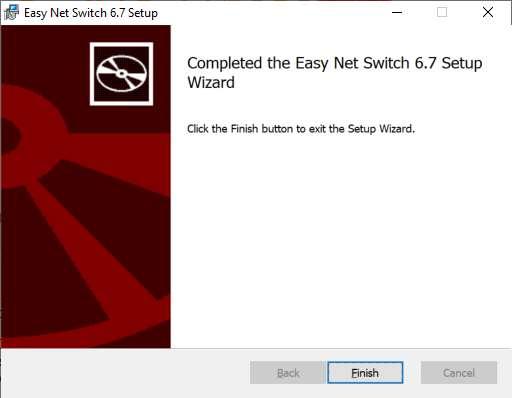
Una vez que esté instalado, procedemos a abrir el programa. Podemos ver una interfaz gráfica de usuario muy sencilla, lo único que debemos hacer es pinchar en «New» para crear un nuevo perfil y seguir con el asistente de configuración, crearemos el perfil y posteriormente podemos editarlo con los parámetros que nosotros queramos. Todos y cada uno de los parámetros son completamente opcionales, podemos configurar únicamente el direccionamiento IP, y no configurar ni la VPN, Proxy ni el WiFi, no obstante, también podemos configurar todo esto de forma fácil y rápida.
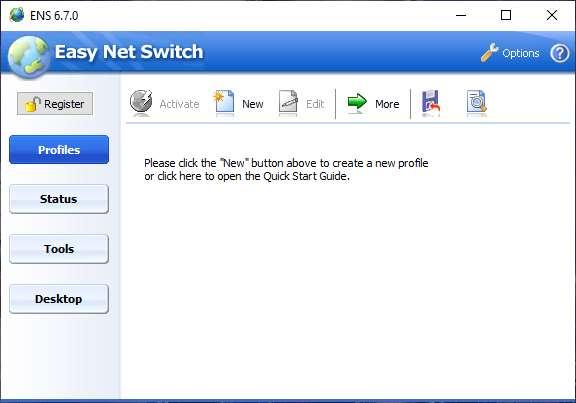
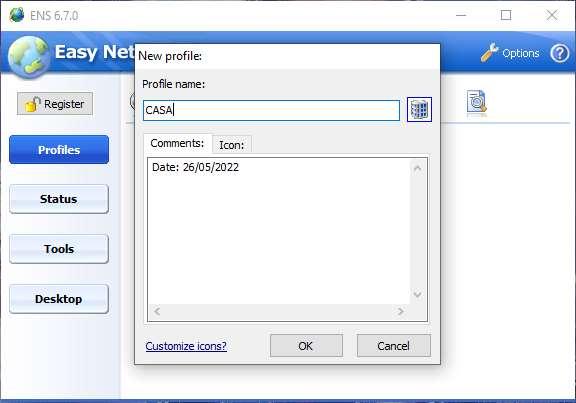
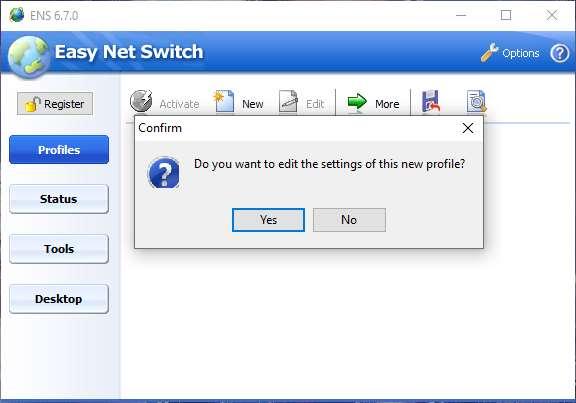
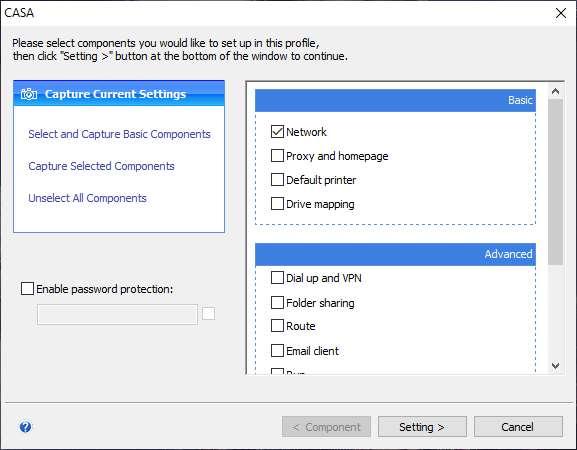
Si nos metemos en la sección de «Network» vamos a poder ver que tenemos la posibilidad de configurar el direccionamiento IP con los DNS, o bien obtener la dirección IP a través del servidor DHCP del router principal. También tenemos la posibilidad de pinchar en la sección de «Advanced» y configurar el WINS, NetBIOS, dirección MAC física que podemos cambiar bajo demanda, y también tenemos opciones adicionales como purgar el caché del DNS resolver etc.
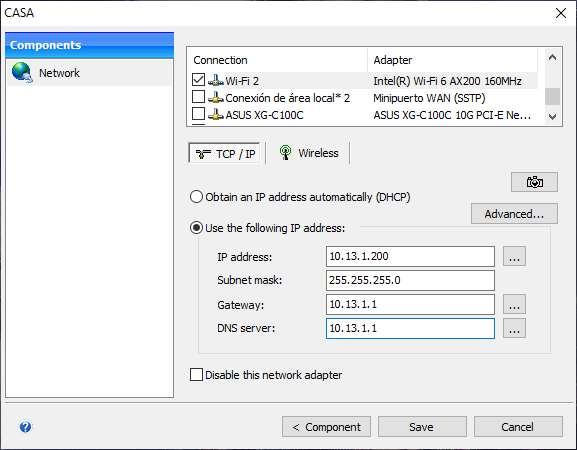
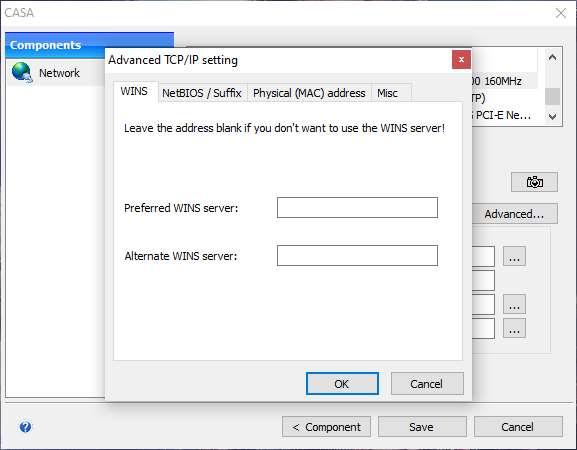
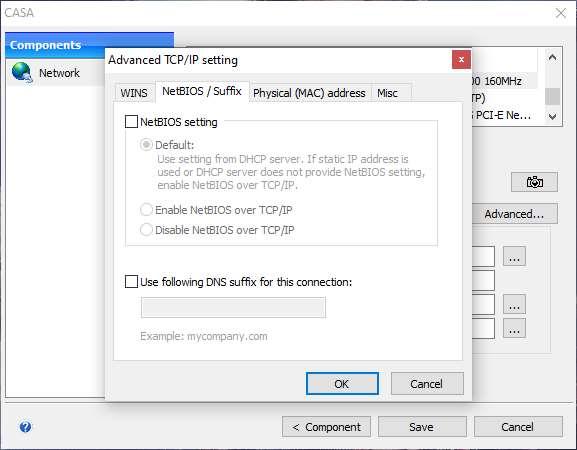
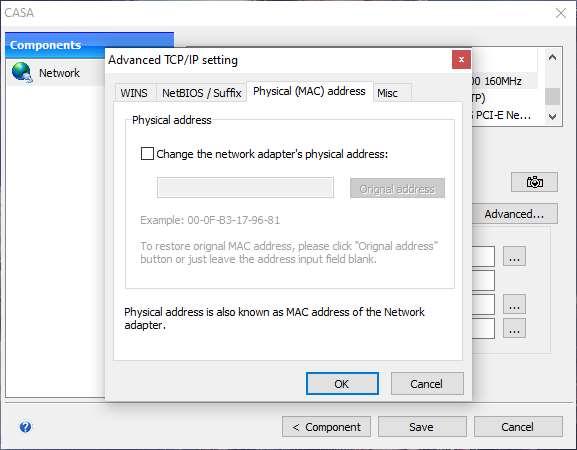
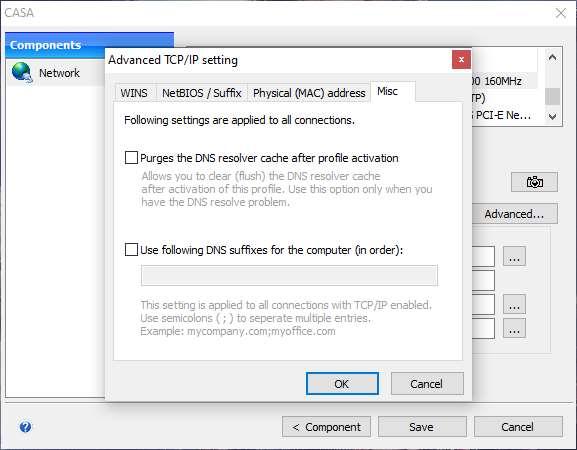
Si queremos crear perfiles inalámbricos WiFi también lo vamos a poder hacer, simplemente debemos indicar el nombre de red SSID o escanear las redes WiFi que hay a nuestro alrededor para definir un perfil, además, también podemos configurar que utiliza unas opciones WiFi en concreto en lugar de usar el método de auto detección del sistema operativo. En el perfil WiFI no solamente podemos definir el nombre de red SSID, sino también todo lo relacionado con la autenticación con PSK (Pre-Shared Key) e incluso el RADIUS ya que también soporta todos los protocolos de autenticación robusta.
Si procedemos a aplicar la configuración, nos indicará si algún paso ha fallado o todos se han terminado satisfactoriamente. Además, nos saldrá un pequeño resumen en una ventana emergente, donde vamos a poder ver todo lo que ha hecho el programa y los cambios aplicados.
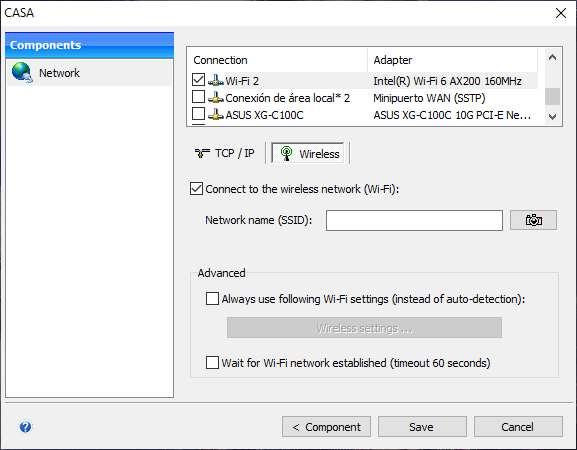
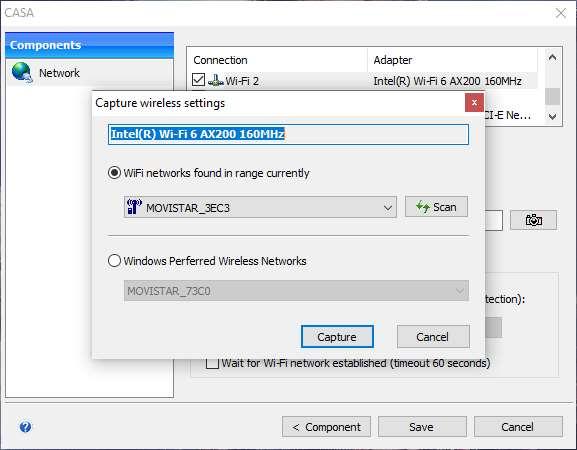
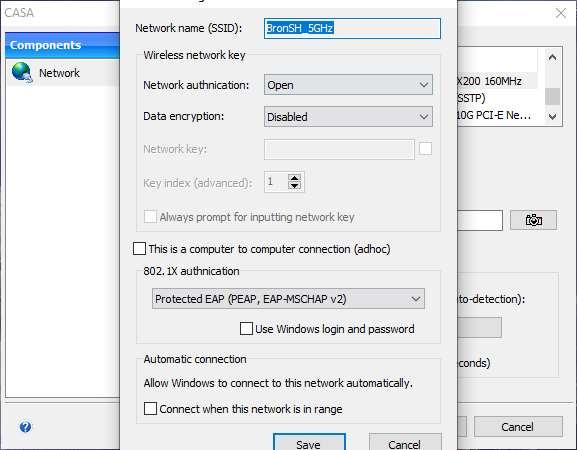
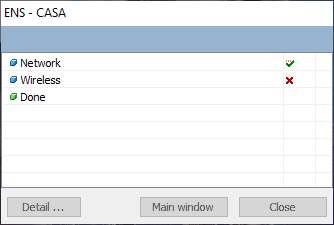
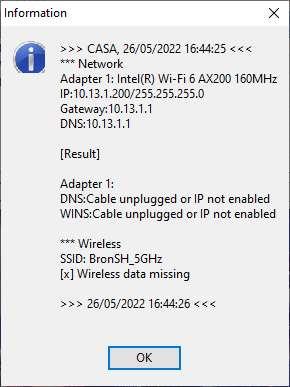
Otras opciones de configuración son las relacionadas con el servidor Proxy del trabajo, en caso de que necesitemos autenticarnos en el Proxy para acceder a Internet, aquí podemos automatizar esta autenticación. También tenemos la posibilidad de configurar el Dial-UP y la VPN del sistema operativo, todo ello desde este programa de forma sencilla.
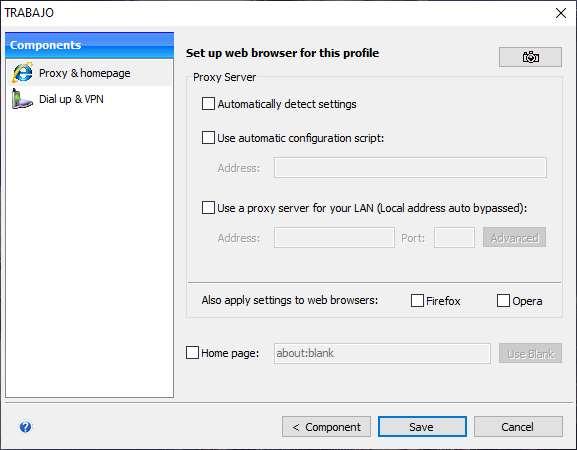
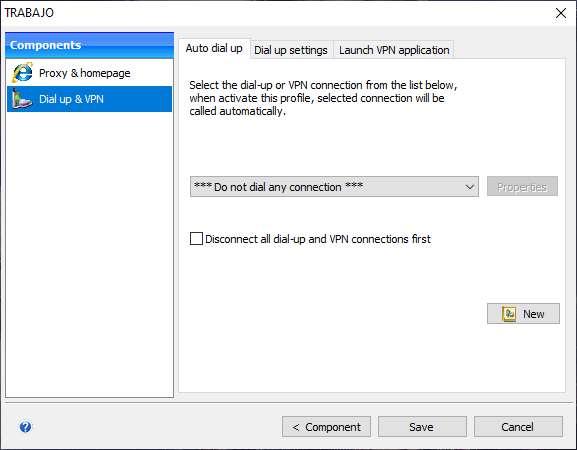
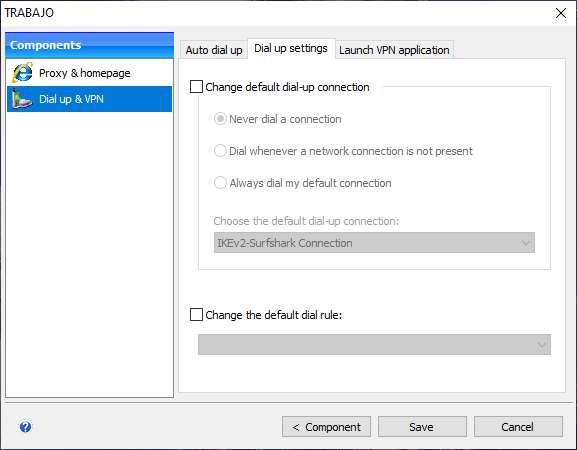
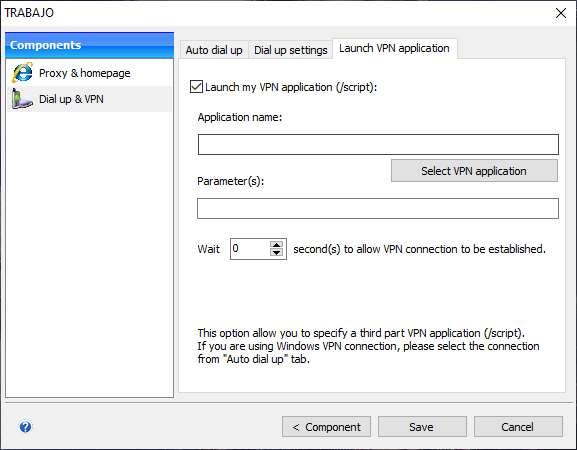
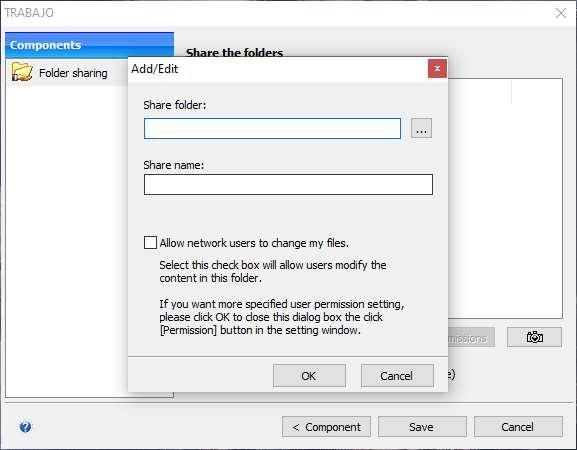
La cantidad de opciones de configuración que nos ofrece este programa es realmente elevada, esto nos permite automatizar la ejecución de los diferentes perfiles de red, independientemente de qué opciones quieras definir, y es que tenemos una gran cantidad de opciones. A continuación, os indicamos todo lo que puedes configurar con este programa:
- Red: a nivel de direccionamiento IP, DNS, WINS y más.
- Proxy.
- Impresora predeterminada.
- Mapeo de las unidades en red.
- Configuración de VPN.
- Carpetas compartidas en red local.
- Rutas estáticas en el equipo
- Cliente de correo
- Ejecutar ciertos scripts o comandos
- Configurar el firewall de Windows de forma específica
- Configurar el archivo hosts del equipo.
- Configurar archivos ini
- Definir la zona horaria y hora.
- Otras opciones.
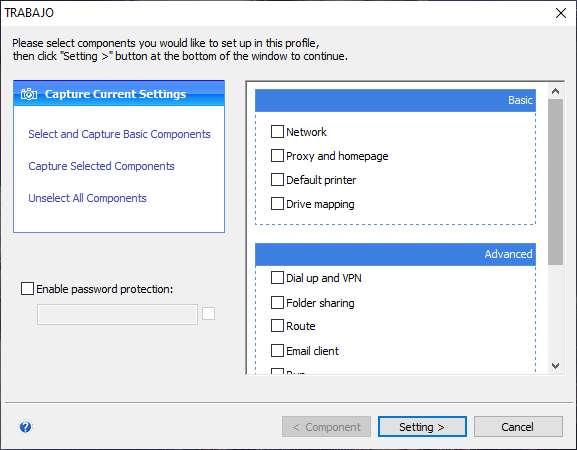
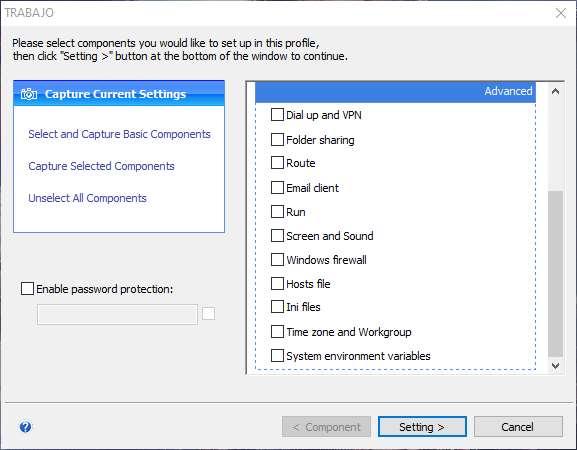
En el menú principal de estado podremos ver la tarjeta de red que estamos usando actualmente, y también podemos ver el direccionamiento IP y otra información de la tarjeta de red. En la sección de «Tools» podemos acceder a un ping y traceroute integrado, que básicamente es lo mismo que ya tenemos en el sistema operativo Windows. Por último, en la sección de «Desktop» tenemos la posibilidad de sacar un widget al escritorio para que nos muestre la información relacionada con la dirección IP actual que tenemos.
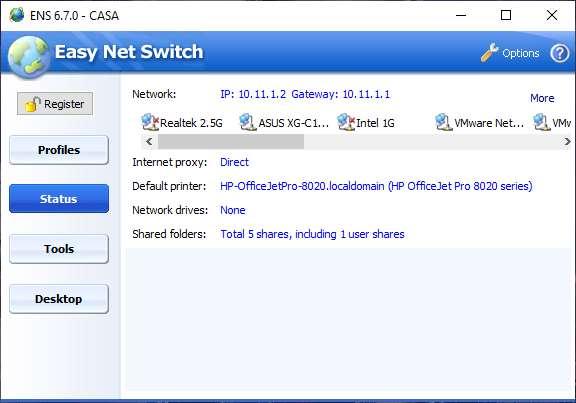
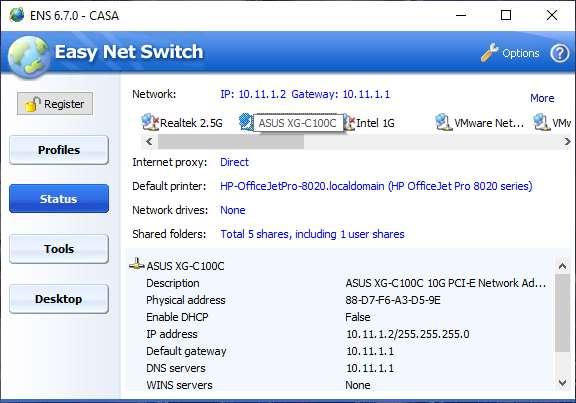
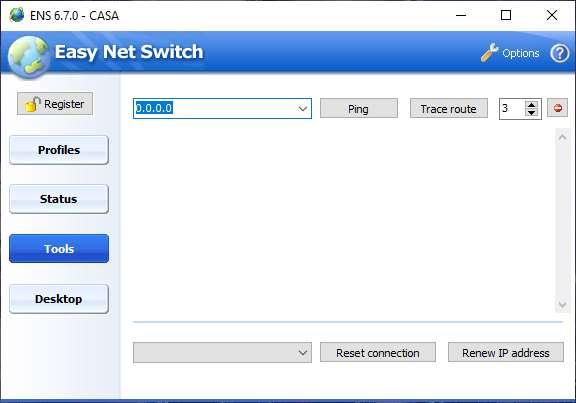
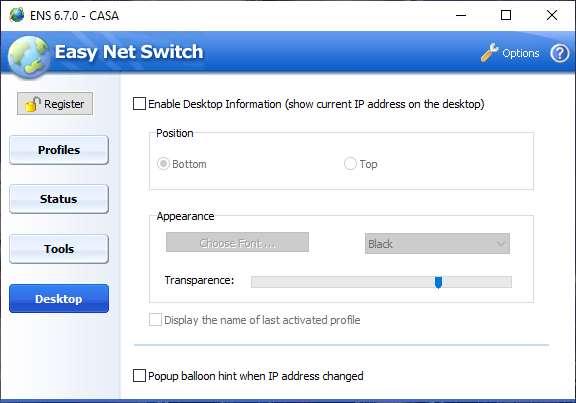
En el menú de «Options» tenemos las principales opciones del programa Easy Net Switch, como que se active automáticamente con el inicio del sistema operativo Windows, minimizarlo directamente al icono de la barra de tareas, deshabilitar la auto detección de la red inalámbrica y otras opciones importantes. Por último, también tenemos la posibilidad de definir una contraseña de acceso al programa, con el objetivo de que nadie realice ninguna configuración sin nuestro permiso.
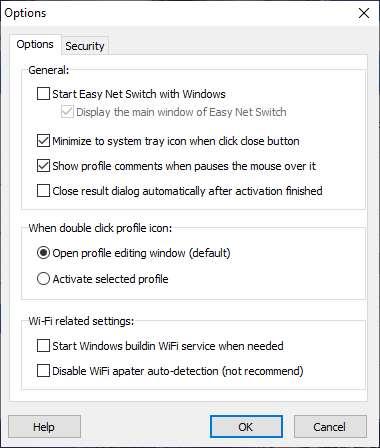
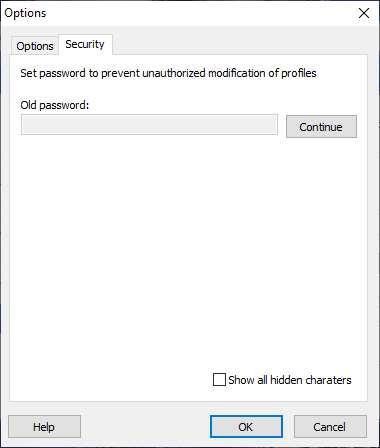
Tal y como podéis ver, Easy Net Switch es uno de los programas más completos que existen actualmente, y uno de los más recomendables porque dispone de una grandísima cantidad de opciones de configuración disponibles.
TCP/IP Manager
Este programa TCP/IP Manager es completamente gratuito, además, es de código abierto. Este programa nos permitirá crear perfiles de red ilimitados, vamos a poder configurar diferentes direcciones IP, máscaras, puertas de enlace, servidores DNS, configurar las opciones de proxy, el nombre del grupo de trabajo, e incluso vamos a poder configurar la dirección MAC que nosotros queramos en la tarjeta de red (realiza MAC Spoofing). Para los usuarios más avanzados, este programa permite configurar archivos batch desde los perfiles de red, además, vamos a poder importar la configuración actual del sistema para aplicarla posteriormente y que sea exactamente igual a lo que tenemos ahora mismo.
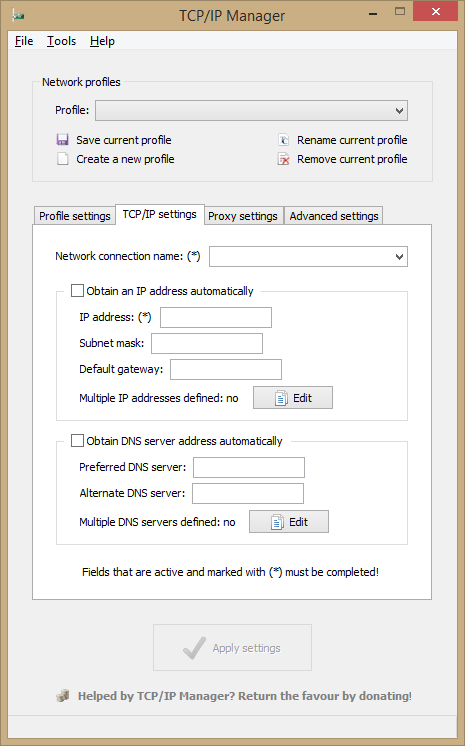
Este programa nos permitirá cambiar entre perfiles de manera muy fácil y rápida, ya sea a través del propio programa o con teclas de acceso rápido, ideal para cambiar de perfil cuando nosotros queramos. Otras opciones que tenemos en este programa, es que la interfaz gráfica de usuario es muy rápida y fácil de utilizar, también se encargará de recibir las actualizaciones necesarias vía web, sin que tengamos que bajarnos manualmente el programa.
Aunque la última versión tiene muchos años, sigue funcionando a la perfección en las últimas versiones del sistema operativo Windows.
IP Shifter
Este programa IP Shifter es similar a los anteriores, si necesitamos configurar en detalle la red local, este programa también es muy interesante, aunque lógicamente no dispone de tantas opciones como el primero. Este programa es completamente gratuito, es compatible con los sistemas operativos Windows XP en adelante, por lo que también es compatible con Windows 10 y Windows 11 sin problemas. Este programa nos permite realizar las siguientes configuraciones:
- Cambiar la configuración de red a nivel de IP, máscara, puerta de enlace y DNS, sin necesidad de reiniciar.
- Soporta diferentes adaptadores de red, ya sean Ethernet o WiFi.
- Soporta configuraciones de Proxy de diferentes navegadores web, entre los que se incluye Edge y también Firefox entre otros.
- Integra herramientas adicionales como el comando ping, y también es capaz de detectar todos los equipos que tenemos en la red local doméstica.
- Detecta la dirección IP pública de nuestro PC en Internet.
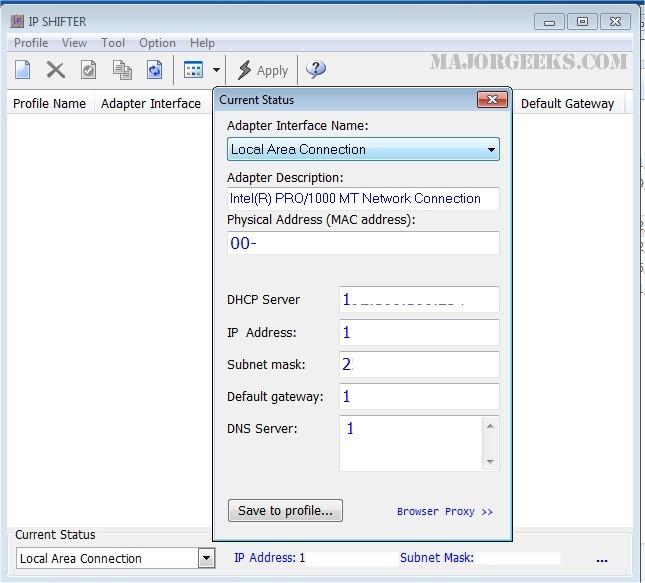
Aunque este programa es bastante sencillo, estamos seguros que os servirá a la perfección para realizar configuraciones básicas a nivel de red.
NetSetMan
NetSetMan es un programa muy similar al primero, pero es completamente gratuito, aunque dispone de una versión de pago que nos permitirá configurar aún más opciones, por lo que es una alternativa realmente buena y que deberías tener en cuenta. Este programa nos permitirá realizar una grandísima cantidad de opciones de configuración, como las siguientes:
- Direcciones IP, máscara de subred, puerta de enlace predeterminada, servidores DNS.
- Grupo de trabajo
- Impresora predeterminada
- Unidades de red
- Tabla de enrutamiento
- Servidor SMTP
- Configurar el fichero hosts
- Configurar el nombre del PC, dirección MAC, estado de la tarjeta de red.
- Configurar la velocidad de la tarjeta de red Ethernet, duplex, MTU, VLAN etc.
- Permite definir la configuración del servidor VPN.
- Ejecutar scripts en bat, vs, js y más.
- Ejecutar otros programas.
- Administrar la configuración de la red WiFi.
- Muchas otras opciones de configuración.
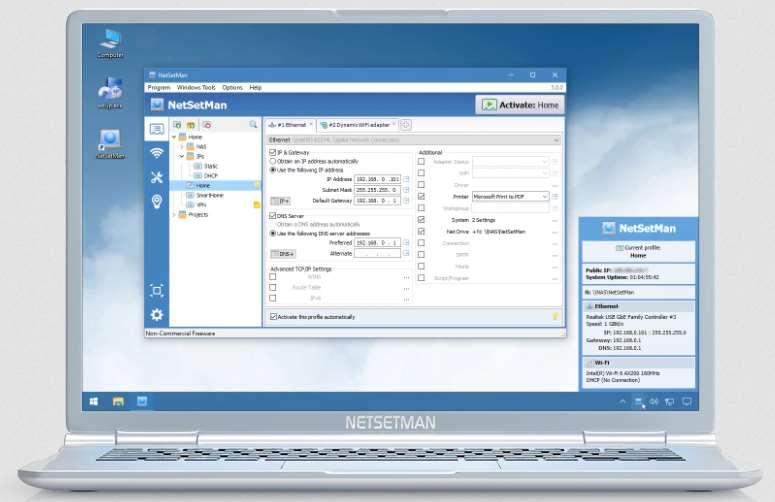
La versión «Pro» nos permite configurar el servicio de Proxy y dominios de red, dos opciones muy orientadas a empresas, de ahí que solamente la versión de pago disponga de esta funcionalidad. Por supuesto, tampoco se puede usar en un Windows Server orientado a empresas. La versión gratuita tiene un límite de 8 perfiles como máximo, sin embargo, la versión Pro tiene perfiles ilimitados.
Tal y como habéis visto, disponemos hoy en día de varias soluciones totalmente gratis y otras de pago, con la finalidad de crear diferentes perfiles de red, de esta forma, podéis cambiar entre redes de manera realmente rápida.
El artículo Configura en tu PC con Windows varios perfiles de configuración de red se publicó en RedesZone.
Powered by WPeMatico



